Traitement par lots avec UPDF sur Mac
UPDF pour Mac offre des fonctionnalités de traitement par lots de PDF. Il permet différents types de traitement par lots, notamment la conversion, l'OCR, la combinaison, la compression et l'impression, l'ajout de filigranes, l'ajout d'en-têtes et de pieds de page, l'insertion, le chiffrement, la numérotation Bates, l'arrière-plan, la création et la suppression de PDF par lots. Cliquez sur le bouton ci-dessous ou accédez au Mac App Store pour télécharger UPDF sur Mac, puis suivez les instructions complètes pour utiliser les fonctionnalités de traitement par lots de PDF d'UPDF :
Windows • macOS • iOS • Android 100% sécurisé
Pour accéder au traitement par lots, ouvrez UPDF sur votre Mac et ouvrez votre PDF sur la plateforme. Accédez ensuite à l' option Outils de l'interface d'accueil et choisissez les options du menu PDF par lots.
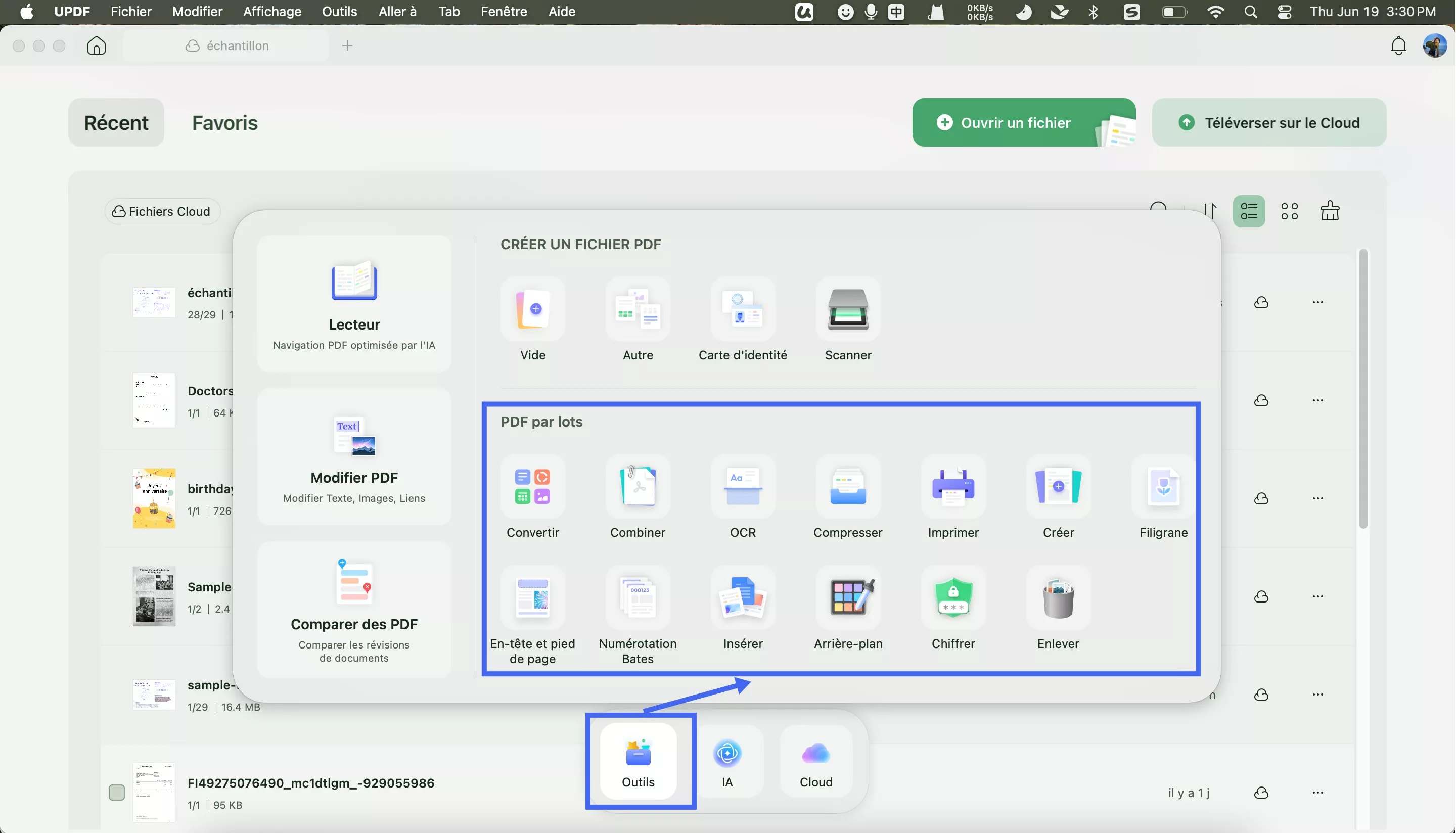
Ensuite, nous vous guiderons à travers toutes les fonctionnalités par lots d'UPDF pour Mac.
- Conversion par lots
- Fusion par lots
- OCR par lots
- Compression par lots
- Impression par lots
- Création par lots
- Filigrane par lots
- En-tête et pied de page du lot
- Numérotation Bates des lots
- Insertion de lot
- Contexte du lot
- Chiffrement par lots
- Suppression par lots
1. Conversion par lots
La conversion par lots vous permet de convertir simultanément plusieurs fichiers dans différents formats. Voici une procédure étape par étape pour vous aider à maîtriser ce processus :
Avant cela, sélectionnez l’option Convertir en après avoir cliqué sur « Outils » dans l’interface d’accueil.
Étape 1. Ajout de fichiers
Il est temps d'ajouter vos fichiers PDF à convertir. Cliquez sur « Ajouter des fichiers ». Si vous avez déjà ouvert les fichiers dans UPDF, utilisez l'option « Ajouter des fichiers ouverts ». Si vous avez un dossier complet à convertir, choisissez « Ajouter des dossiers ».
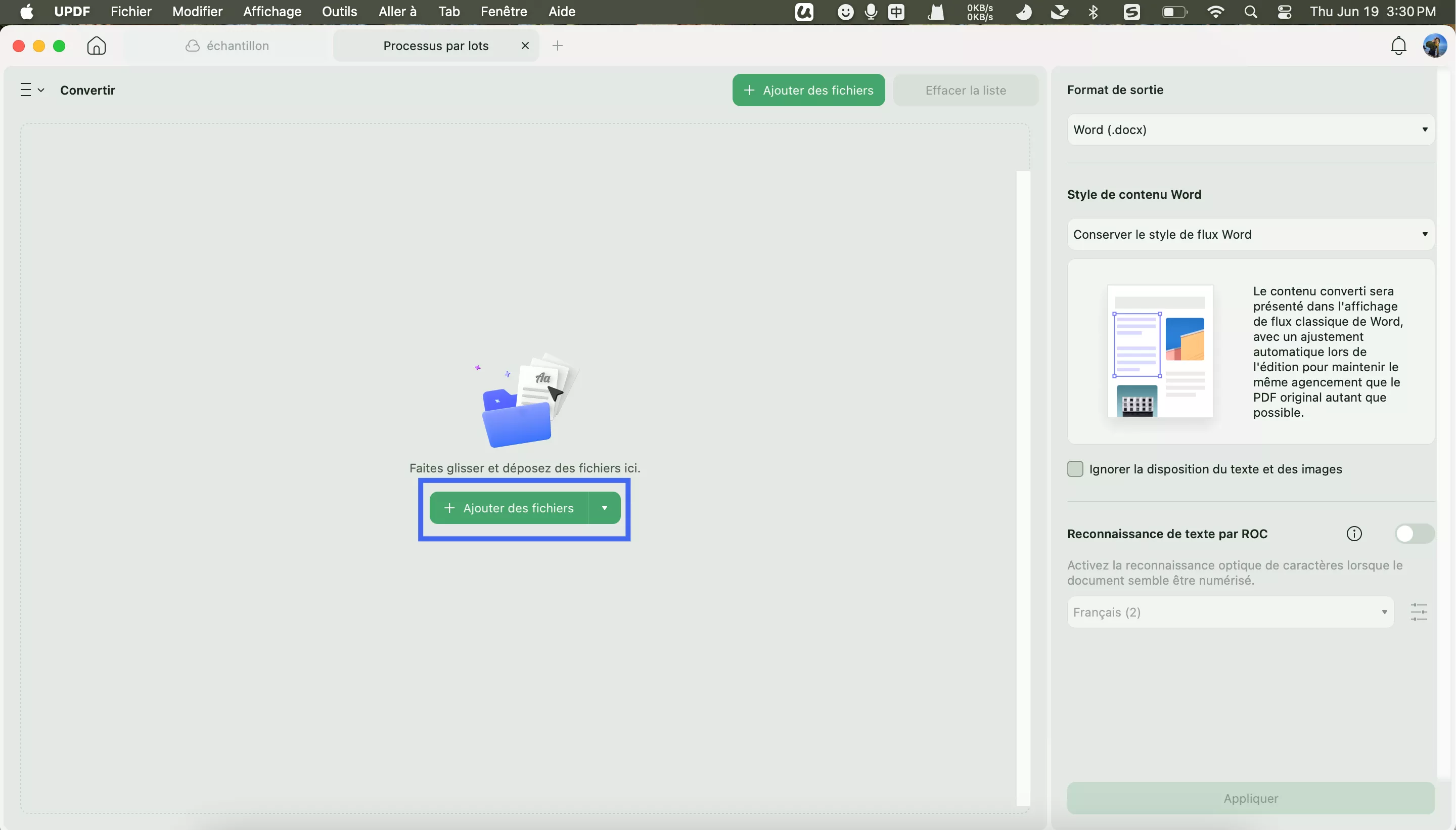
Étape 2. Définir le format de sortie
La polyvalence d'UPDF vous permet de choisir le format de sortie le mieux adapté à vos besoins. Pour ce faire, ouvrez le menu « Convertir en » et sélectionnez le format de sortie souhaité. Vous pouvez exporter les fichiers convertis aux formats Word, PowerPoint, Excel, CSV, RTF, Texte, Image, XML et HTML.
Étape 3. Paramètres de mise en page (facultatif) :
Si vous convertissez vers des formats tels que Word ou RTF, UPDF propose une fonctionnalité permettant de conserver la mise en page de votre document. Deux options s'offrent à vous : conserver le style de flux Word et conserver le style de zone de texte Word.
Étape 4. Application de la conversion :
Une fois vos paramètres personnalisés, cliquez sur le bouton Appliquer. Cette étape active vos préférences. N'oubliez pas de désigner un emplacement pour les fichiers convertis. Cliquez simplement sur « Sélectionner un dossier » pour choisir l'emplacement de vos nouveaux fichiers.
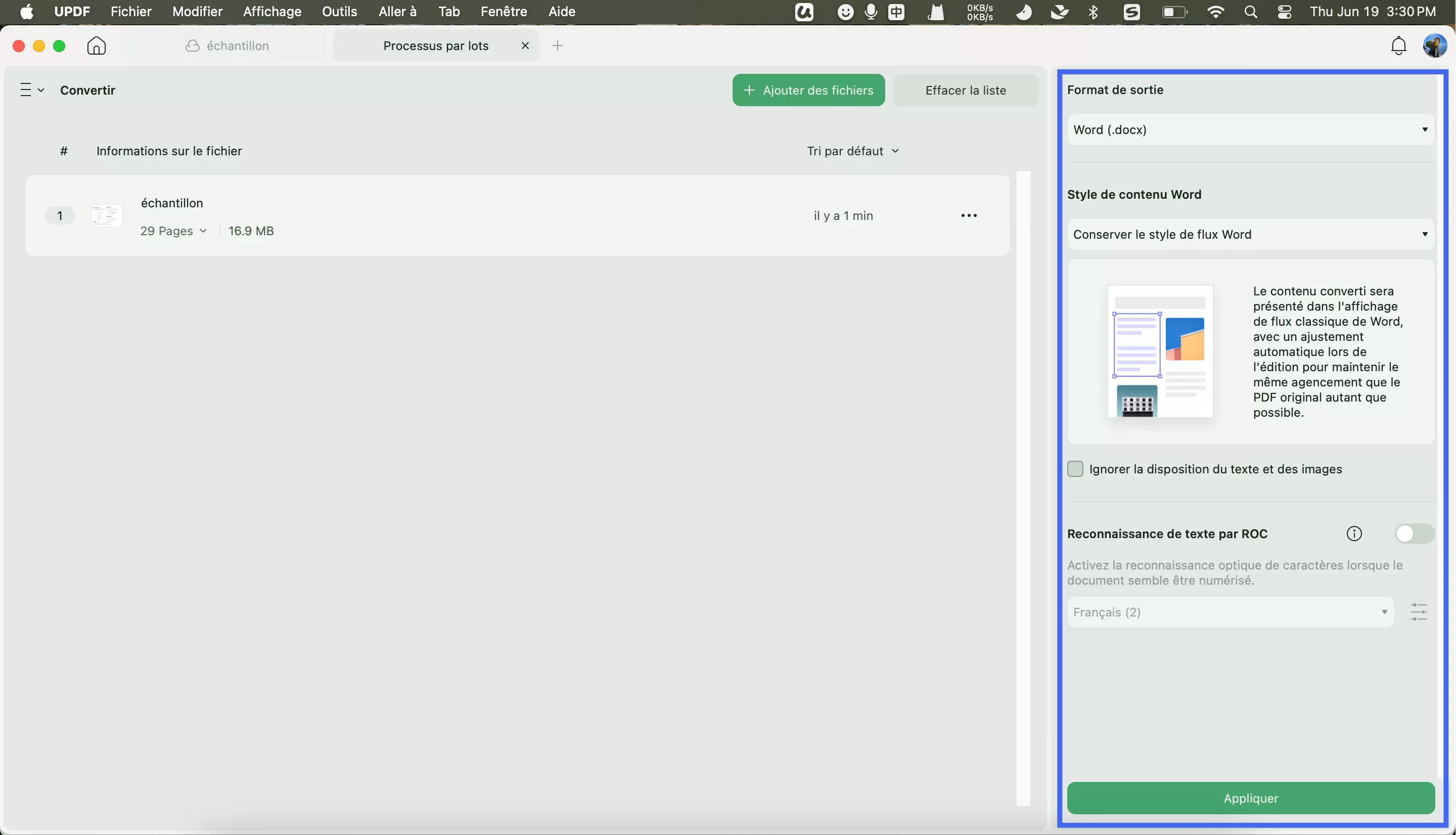
Conseils supplémentaires pour la conversion par lots
Voici quelques conseils supplémentaires pour une conversion réussie et fluide. Cliquez sur l' icône à trois points à côté du fichier pour accéder aux options ci-dessous.
- Aperçu : Cette option vous permet de vérifier si vous avez choisi le bon document ou non.
- Remplacer le fichier : Il vous permet de remplacer votre fichier existant par un autre document sur votre appareil.
- Infos fichier : avec cette option, vous pouvez avoir un aperçu rapide de votre document avant la conversion.
- Afficher dans le Finder : pour savoir où se trouve le PDF, sélectionnez Afficher dans le Finder .
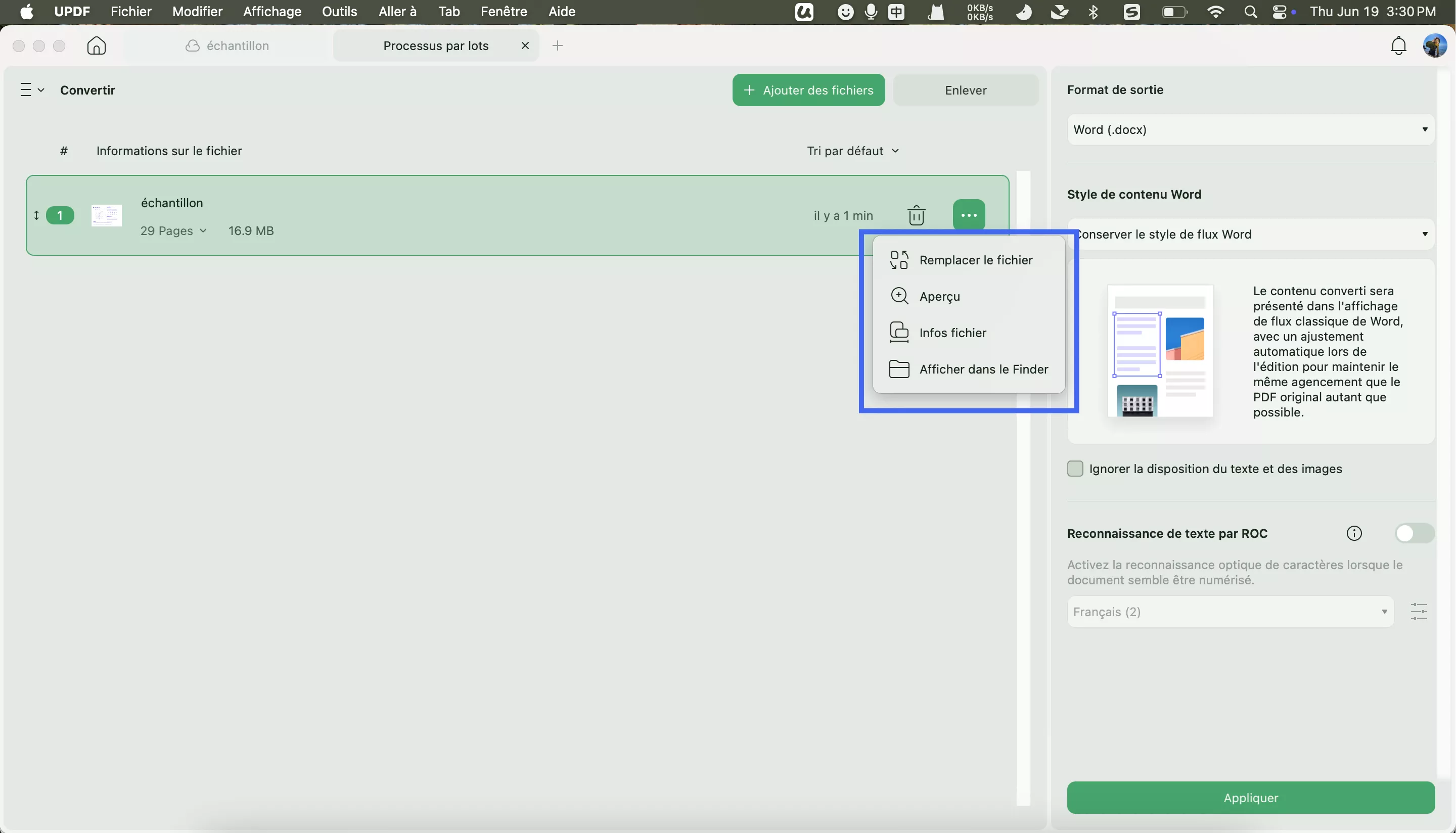
- Effacement de la liste : si vous décidez de démarrer une nouvelle conversion ou si vous avez terminé la conversion, utilisez le bouton Effacer la liste en haut de la fenêtre pour supprimer tous les fichiers de la liste.
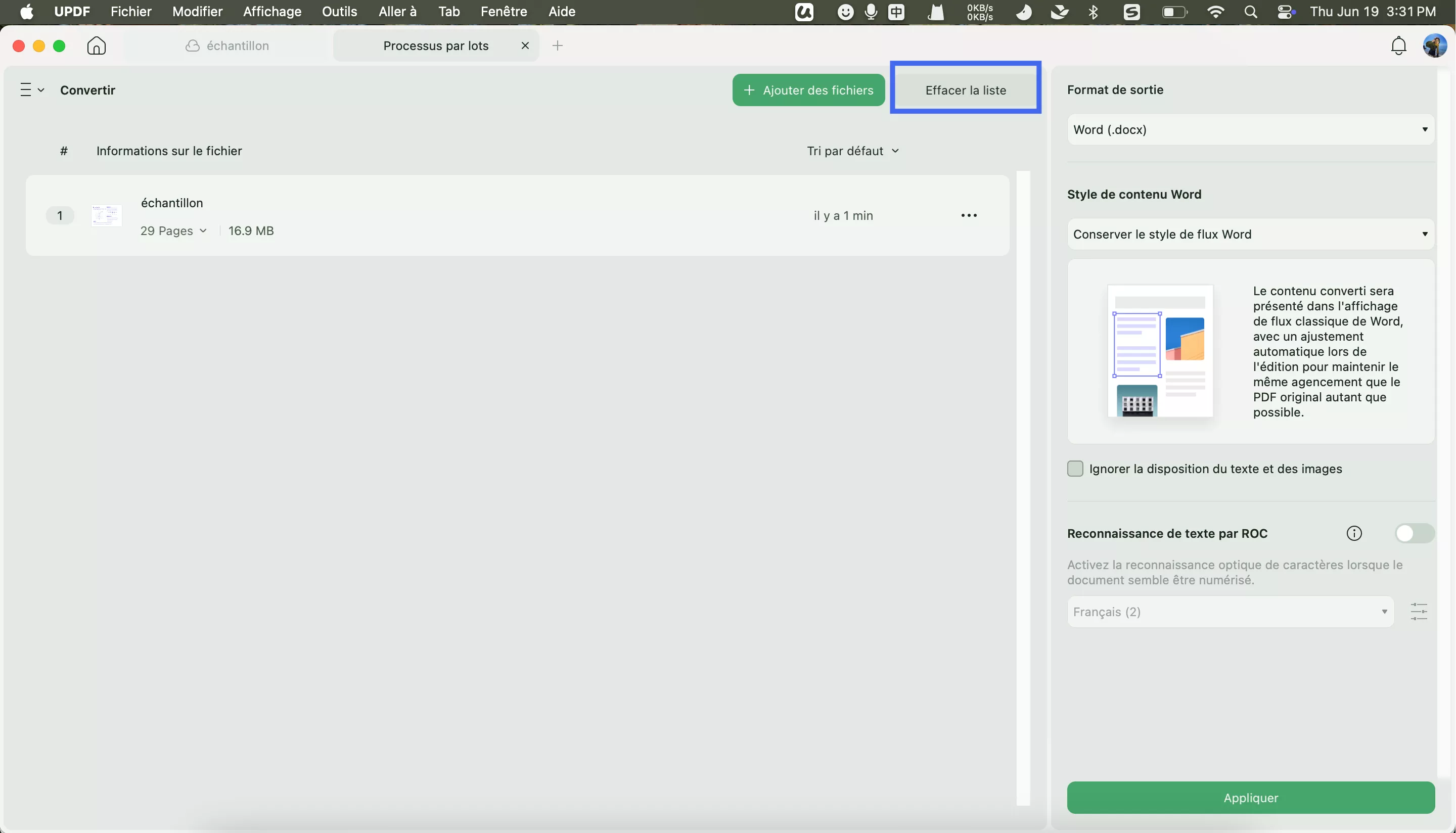
Ces paramètres supplémentaires s’appliquent également à d’autres fonctionnalités de traitement par lots.
2. Combinaison par lots
Grâce à la fonctionnalité de fusion par lots, UPDF peut combiner plusieurs images et fichiers PDF en un seul PDF en un rien de temps ! Voici comment procéder :
Étape 1 - Ajout de fichiers :
Assurez-vous de cliquer sur les trois lignes verticales et de choisir l’icône « Combiner ».
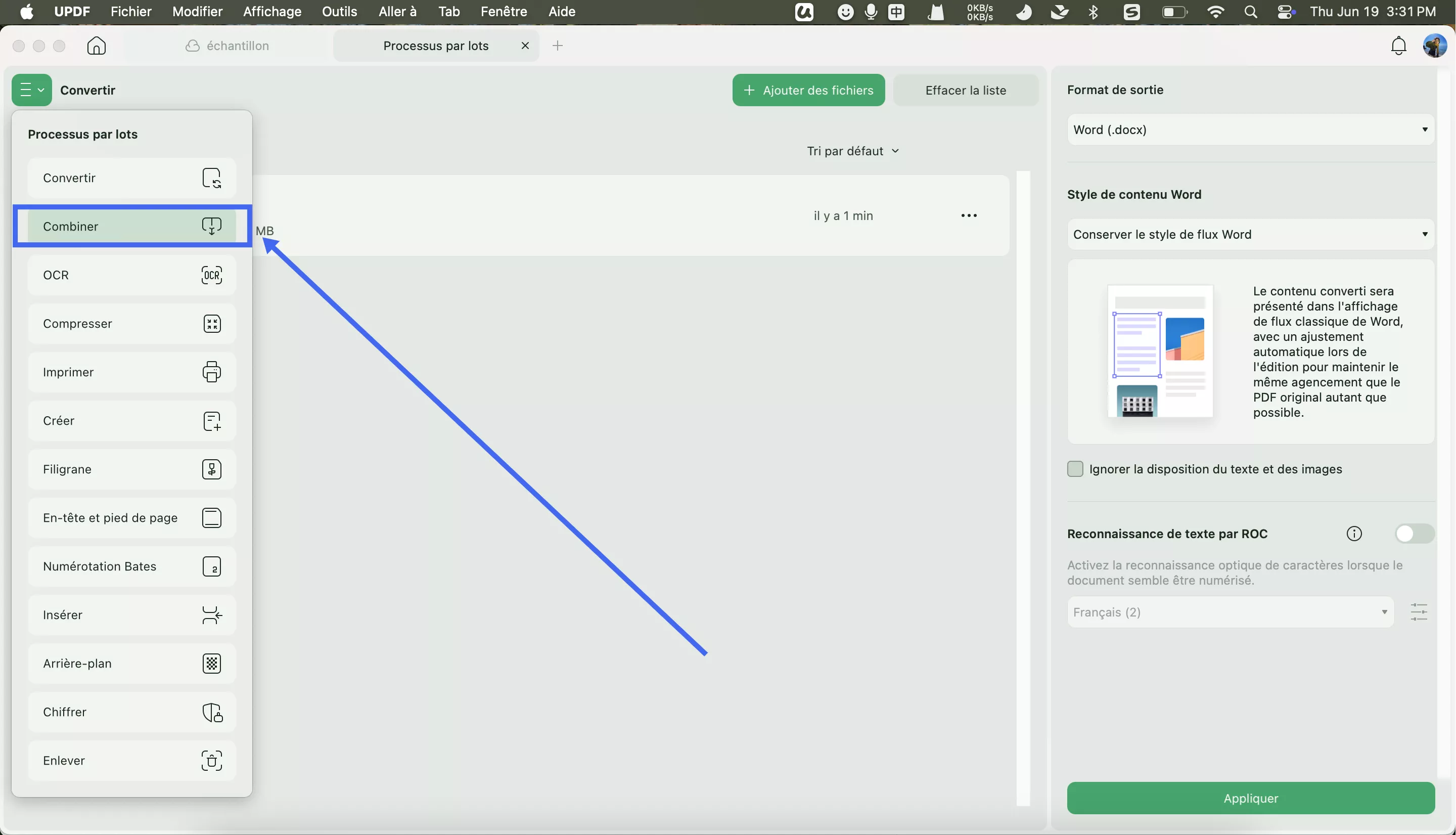
L'étape suivante consiste à intégrer les fichiers à combiner. Cliquez sur le bouton « Ajouter des fichiers ». Si les fichiers sont déjà ouverts dans UPDF, utilisez la flèche à côté du bouton et sélectionnez « Ajouter les fichiers ouverts ». Si vous souhaitez fusionner un dossier entier, utilisez l' option « Ajouter des dossiers ».
Étape 2. Organisation des fichiers et définition des propriétés
Organisez les fichiers ajoutés dans l'ordre souhaité. Cette étape garantit la fluidité de votre document fusionné. Si nécessaire, utilisez simplement la fonctionnalité intuitive de glisser-déposer.
Vous pouvez également définir des propriétés telles que la fusion par taille de fichier ou par format de papier. Une fois satisfait, cliquez sur Appliquer. Après avoir cliqué sur le bouton Appliquer, UPDF vous invite à sélectionner un emplacement. Choisissez un répertoire approprié pour votre fichier de sortie.

Exécutez le processus en cliquant sur Enregistrer. UPDF combine de manière transparente vos fichiers sélectionnés en un seul PDF.
3. OCR par lots
Si vous avez de nombreux fichiers PDF numérisés et souhaitez les convertir en fichiers modifiables, vous pouvez utiliser la fonction OCR par lots. Voici le guide.
Sélectionnez « OCR » après avoir cliqué sur les trois lignes verticales , « Ajouter des fichiers », sélectionnez les options telles que « PDF éditable », « Texte et images uniquement » ou « PDF uniquement consultable », choisissez la langue du document et cliquez sur le bouton « Appliquer ».
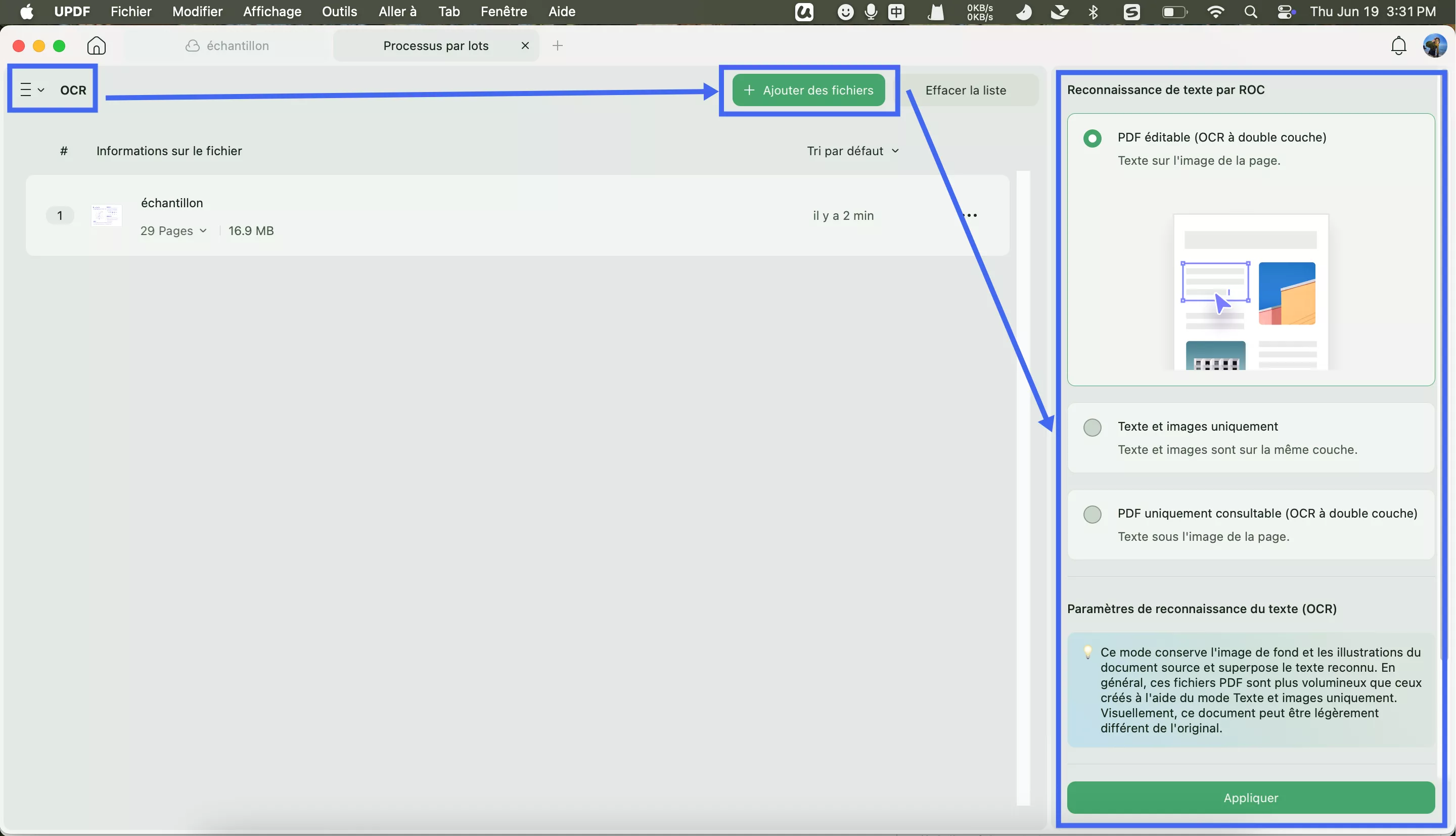
4. Compression par lots
Vous souhaitez compresser tous vos fichiers PDF dans une taille plus petite, vous pouvez suivre les étapes ci-dessous.
Passez à l'option « Compresser », « Ajouter des fichiers » pour télécharger tous les fichiers PDF. Cliquez sur « > » après l'option « Sans perte » pour sélectionner la qualité souhaitée, par exemple « Sans perte », « Qualité maximale », « Haute qualité », « Qualité moyenne », « Basse qualité ». Cliquez sur « OK », puis sur « Appliquer » pour compresser tous les fichiers PDF.
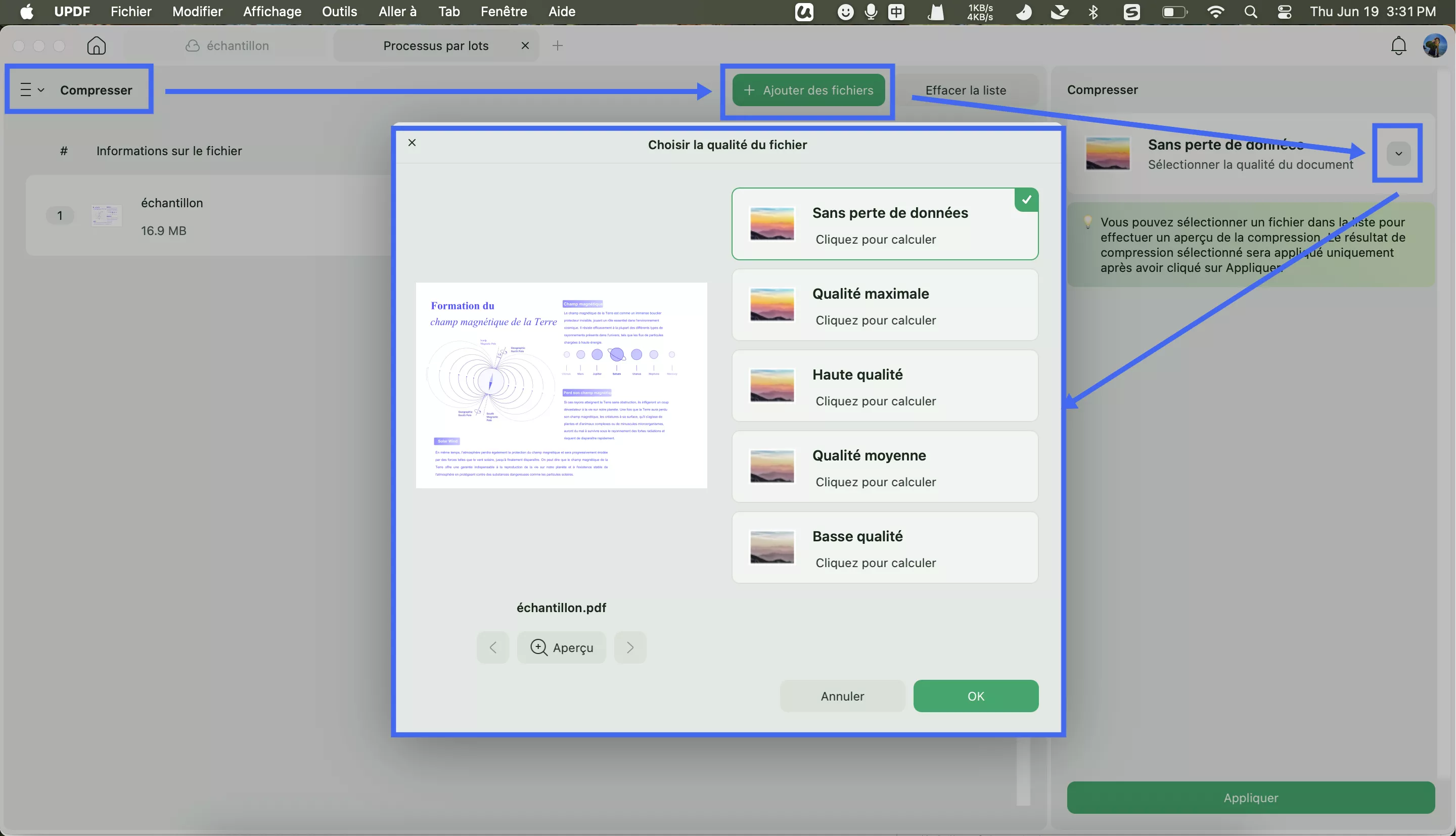
5. Impression par lots
Pour imprimer des fichiers PDF par lots sur Mac, cliquez sur « Imprimer » après avoir cliqué sur les trois lignes verticales. Cliquez ensuite sur « Ajouter des fichiers » pour télécharger les fichiers PDF. Cliquez ensuite sur « Imprimer » pour ouvrir une fenêtre contextuelle permettant de sélectionner l'imprimante, de modifier les préréglages, de saisir le nombre de copies nécessaires et de personnaliser les pages. Enfin, cliquez sur « Imprimer » pour imprimer tous les fichiers PDF.
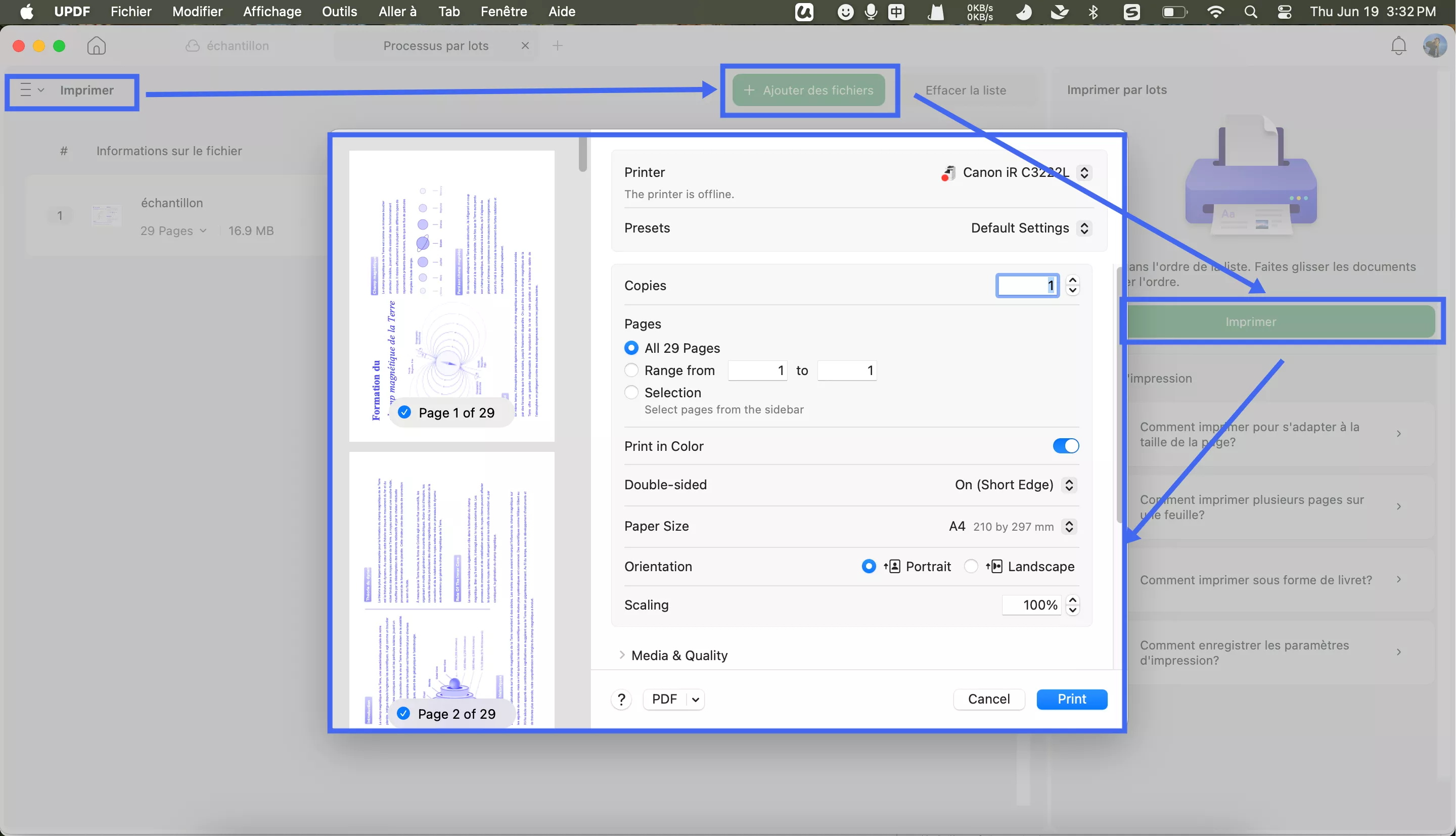
6. Création par lots
Grâce à la fonctionnalité de création par lots d'UPDF, vous pouvez créer un seul PDF ou plusieurs PDF à partir de fichiers de différents formats. Voici comment créer un PDF à partir de plusieurs fichiers aux formats pris en charge (images, Word, Excel, PowerPoint, CAJ, Presse-papiers, captures, etc.) :
Étape 1 : Ajout de fichiers
Choisissez « Créer » cette fois-ci. Ajoutez des fichiers en cliquant sur le bouton Ajouter des fichiers et en sélectionnant les fichiers depuis votre appareil. Vous pouvez importer tous les formats de fichiers pris en charge, tels que des images, des documents Word, des feuilles de calcul Excel, des présentations PowerPoint, des fichiers CAJ, du contenu du presse-papiers et des captures d'écran.
Vous pouvez également cliquer sur la flèche pour afficher le menu déroulant et sélectionner Ajouter des dossiers si vous souhaitez importer des dossiers, ou simplement cliquer sur Ajouter des fichiers.
Étape 2 : Choisir une option spécifique
Vous avez maintenant deux choix : créer un PDF unique ou plusieurs PDF, un pour chaque fichier. La capture d'écran ci-dessous présente également les autres fonctionnalités d'UPDF pour la création de PDF par lots.
Étape 3. Cliquez sur Appliquer
Une fois votre choix effectué, cliquez sur l' icône « Appliquer » en bas à droite de l'écran. La fenêtre suivante vous demandera de choisir un emplacement de stockage et de définir le nom de fichier pour vos nouveaux PDF. Cliquez dessus pour finaliser le processus. Une fois enregistrés, les nouveaux PDF s'ouvriront dans de nouveaux onglets. Modifiez-les comme vous le souhaitez ou partagez-les en toute simplicité !
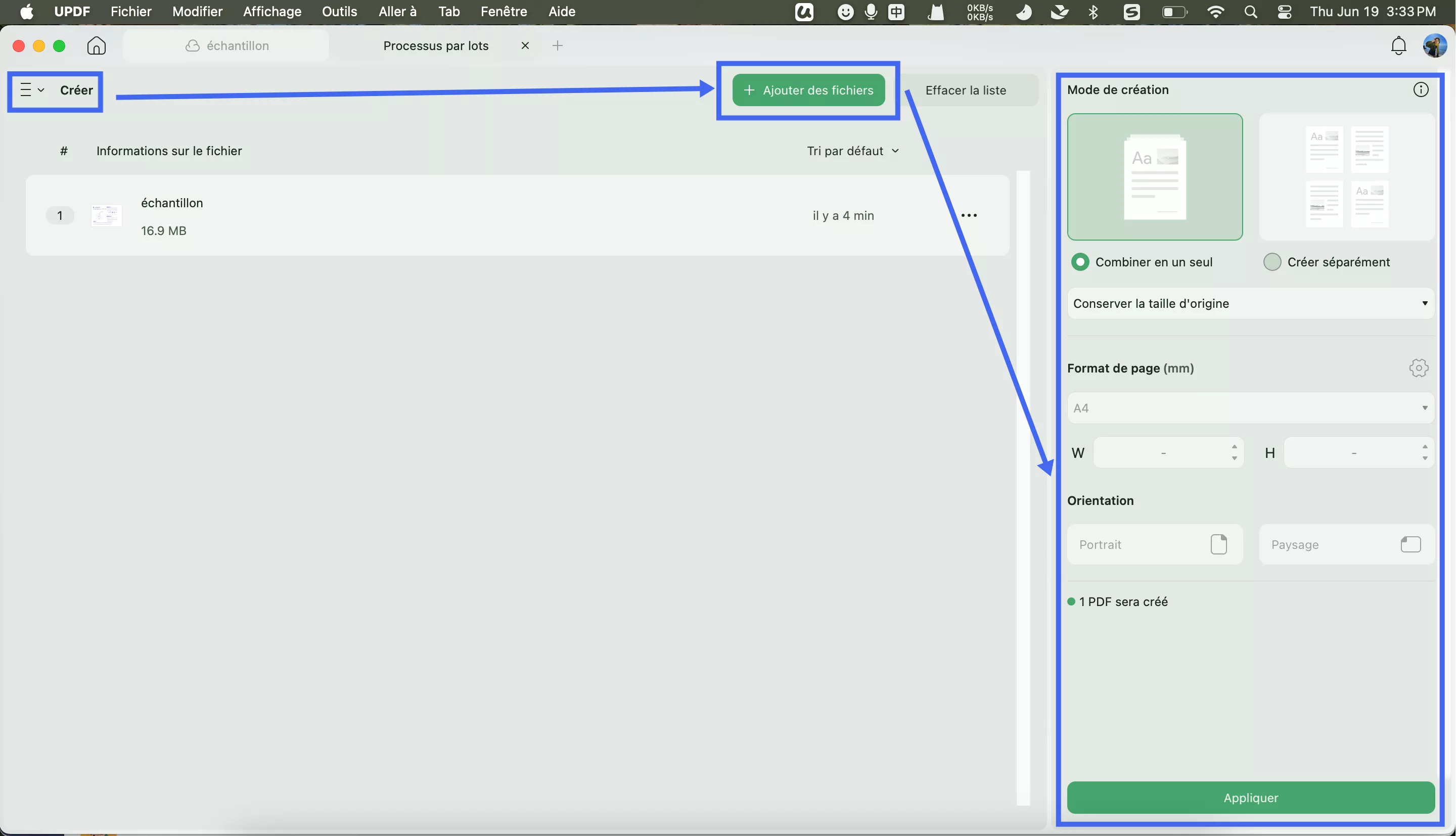
7. Filigrane par lots
Vous souhaitez ajouter un filigrane à plusieurs fichiers PDF ? Cliquez sur le filigrane après avoir cliqué sur les trois lignes verticales, puis sur « Ajouter des fichiers » pour importer les fichiers PDF. Cliquez ensuite sur l'icône « Créer », puis sélectionnez « Texte » ou « Fichier ». Dans la fenêtre contextuelle, vous pouvez choisir une mise en page simple ou en grille, saisir le contenu, faire pivoter et définir l'opacité. Cliquez ensuite sur « Enregistrer », puis sur « Appliquer » pour ajouter le filigrane à tous les fichiers PDF.
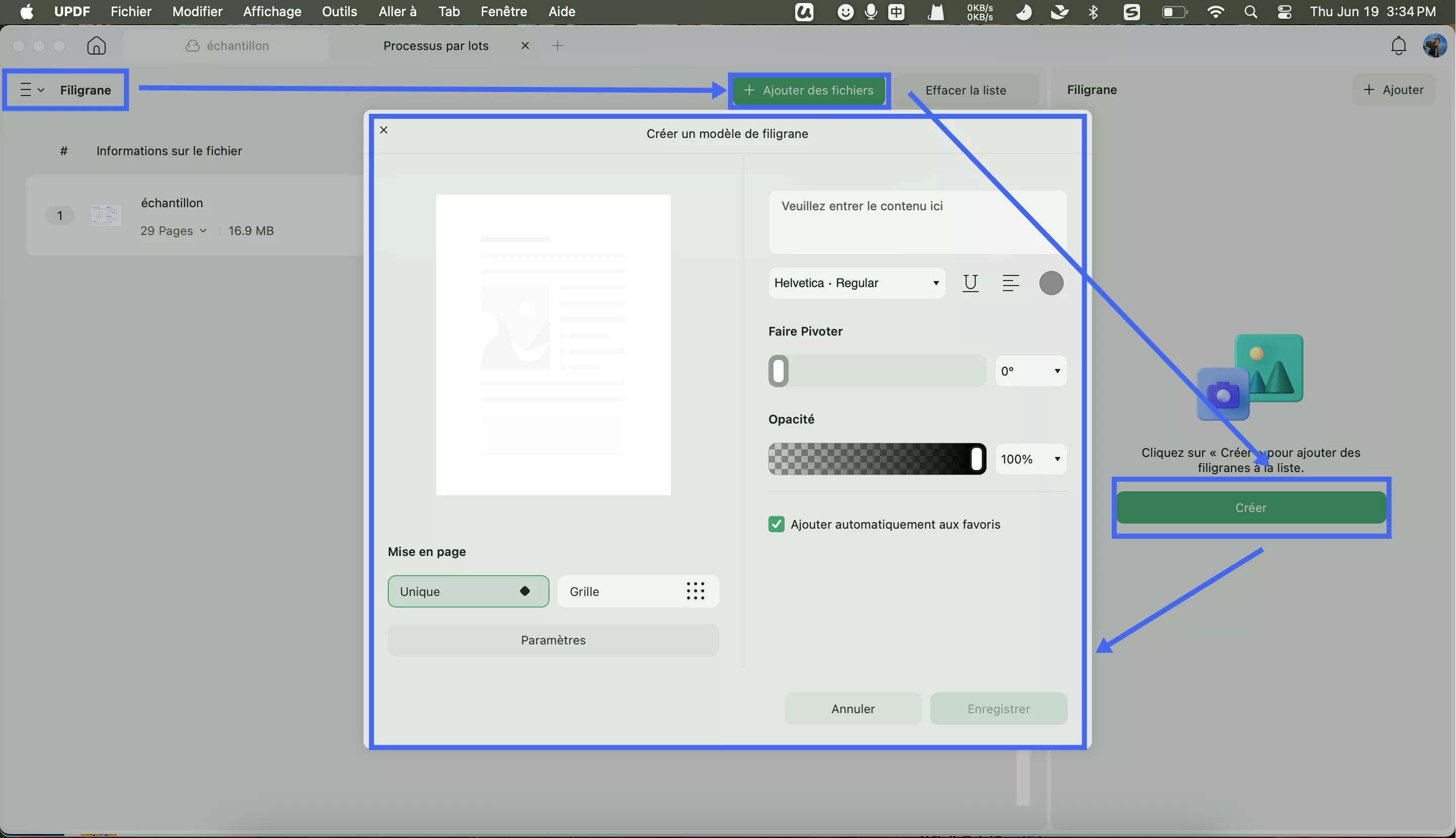
8. En-tête et pied de page par lots
Vous pouvez également ajouter par lots l'en-tête et le pied de page à un PDF avec UPDF sur Mac. Sélectionnez « En-tête et pied de page », cliquez sur « Créer », puis choisissez « Numéro de page », « Texte », « Date » ou « Image ». Dans la fenêtre contextuelle, vous pouvez personnaliser la position, le style et le format, puis cliquez sur « Enregistrer » et « Appliquer ».
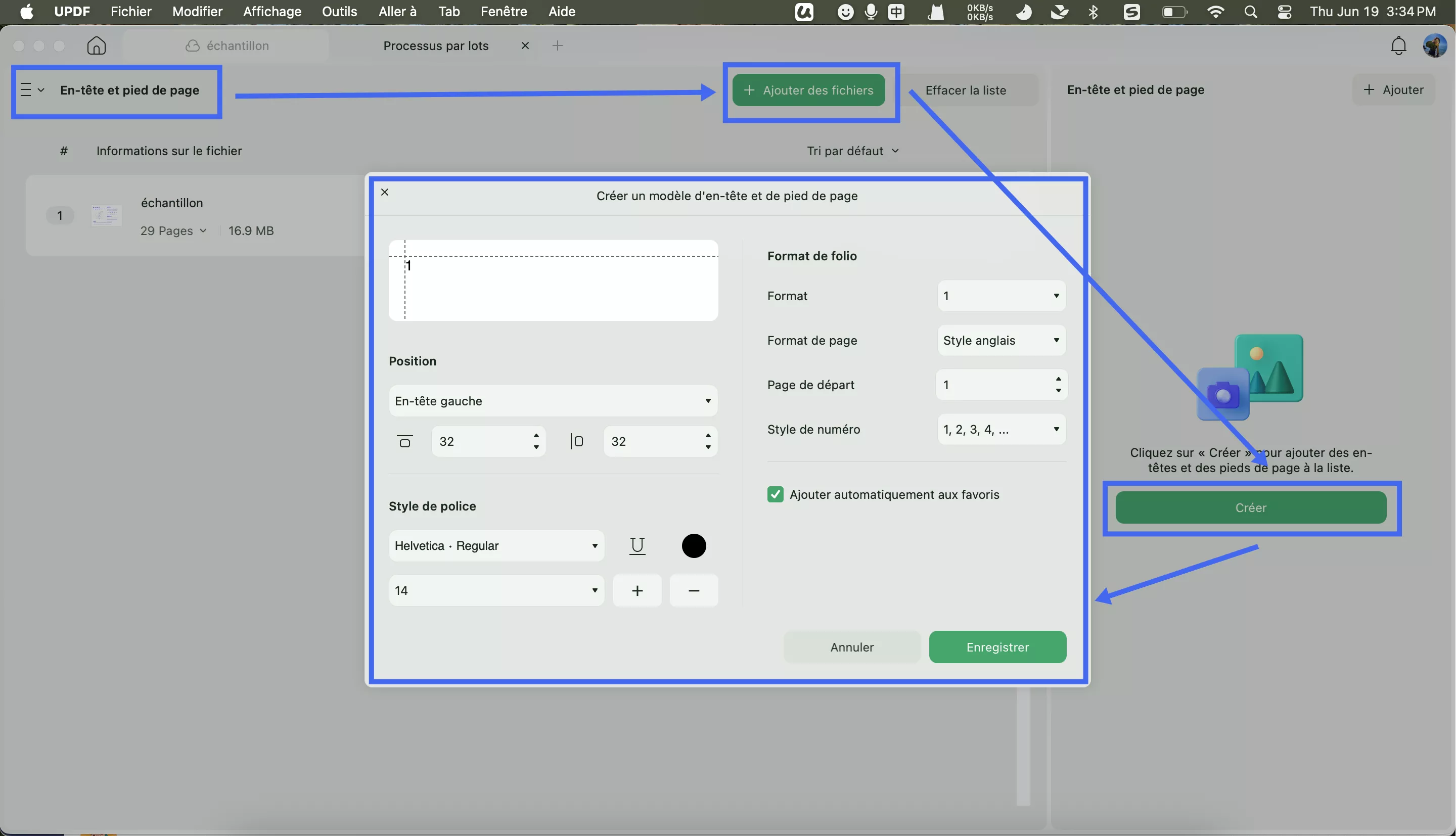
9. Numérotation Bates par lots
Pour ceux qui souhaitent ajouter la numérotation Bates aux fichiers PDF par lots, UPDF a également la fonctionnalité pour vous.
- Sélectionnez simplement le bouton Numérotation Bates après avoir accédé au menu Numérotation Bates à partir de l'onglet Outils de l'interface d'accueil.
- Dans les nouvelles fenêtres, vous pouvez cliquer sur Ajouter des fichiers pour sélectionner les fichiers à ajouter ou choisir d'ajouter un dossier ou d'ajouter des fichiers ouverts.
- Maintenant, appuyez sur le bouton Créer dans le panneau de droite pour révéler une nouvelle fenêtre sur votre écran.
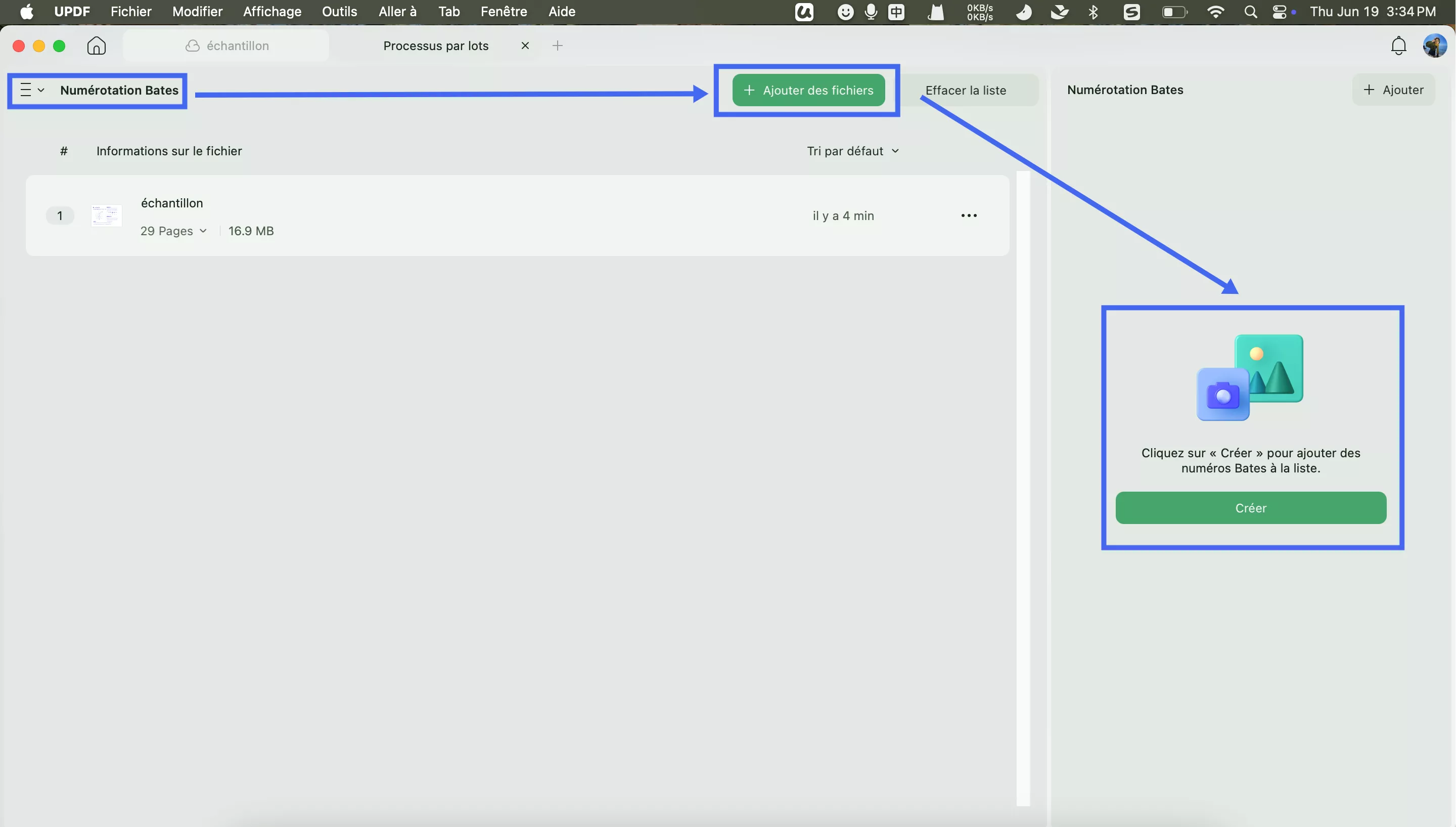
- Après cela, remplissez les propriétés comme indiqué dans la fenêtre donnée et appuyez sur le bouton Enregistrer à la fin.
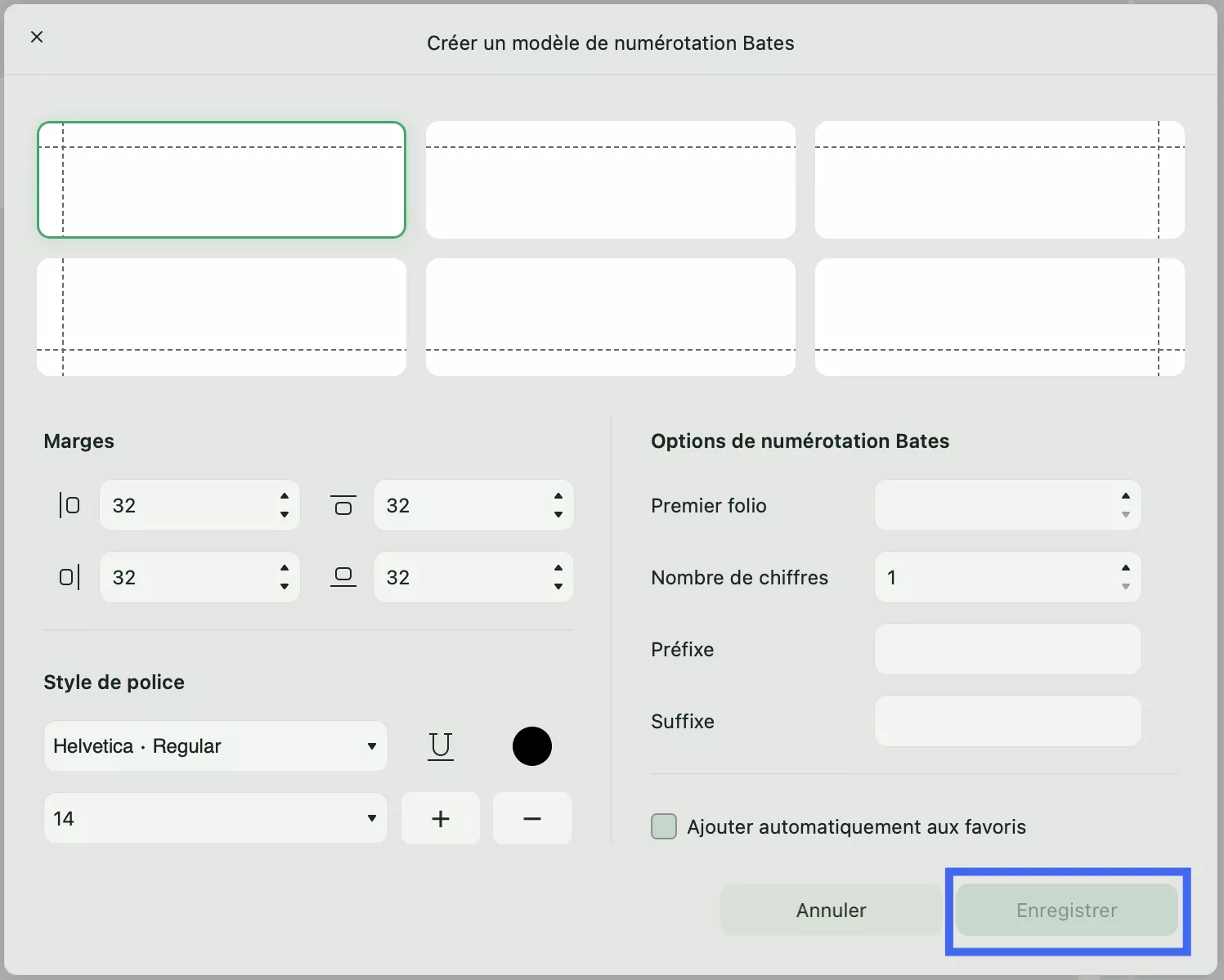
- Vous pouvez également inverser la numérotation Bates, augmenter le nombre de pages numérotées Bates uniquement et ajouter une numérotation Bates à chaque document individuellement. Une fois la numérotation Bates validée, cliquez sur le bouton « Appliquer » pour appliquer la numérotation Bates aux fichiers PDF.
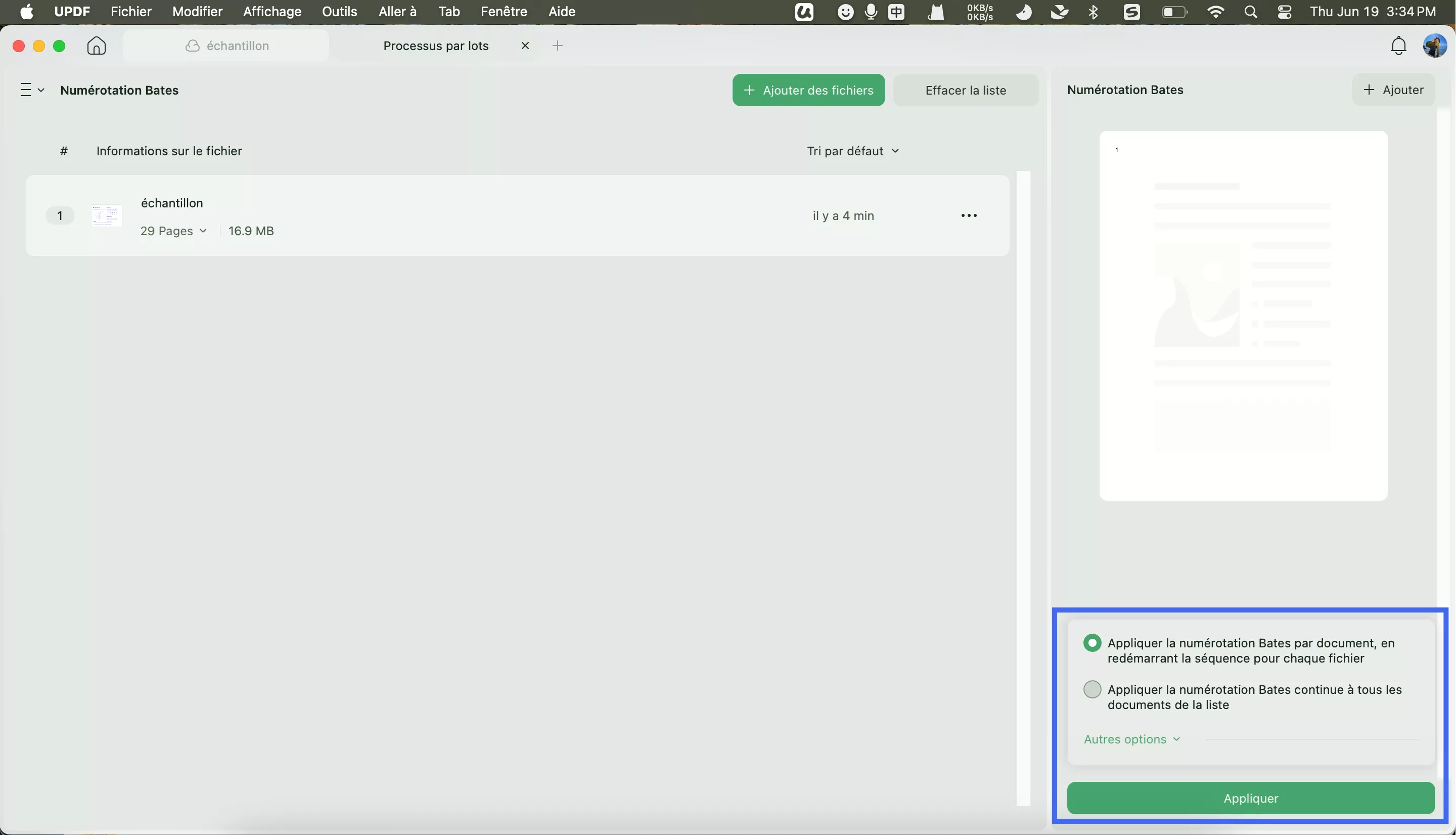
10. Insertion par lots
La meilleure façon d'insérer un fichier unique dans plusieurs fichiers PDF est d'utiliser la fonction d'insertion par lots. Voici comment procéder :
Ouvrez UPDF sur votre Mac, puis accédez au PDF souhaité sur la plateforme. Ensuite, accédez à l' option Outils de l'interface d'accueil et sélectionnez l'option Insérer dans le menu par lots.
Étape 1 – Ajout de fichiers :
Une fois dans le menu « Insertion par lots », cliquez sur le bouton « Ajouter des fichiers » pour lancer le processus. Vous pouvez également utiliser l'icône en forme de flèche pour accéder à d'autres options. Cela vous permet d'importer des fichiers ouverts dans UPDF ou des dossiers entiers, simplifiant ainsi votre flux de travail.
Étape 2. Insertion de fichiers spécifiques
Si vous souhaitez insérer un fichier spécifique dans tous les PDF importés, UPDF vous simplifie la tâche. Cliquez sur le bouton Sélectionner un fichier pour spécifier le fichier souhaité en parcourant votre ordinateur. Choisissez ensuite l'emplacement d'insertion et sélectionnez l'option d' insertion de pages correspondante.
Étape 3. Définition de l'emplacement de sortie
Une fois vos fichiers alignés et personnalisés, il est temps de déterminer l'emplacement d'enregistrement de votre chef-d'œuvre PDF fusionné. Cliquez sur Appliquer et UPDF vous guidera pour choisir un répertoire approprié pour votre fichier de sortie.
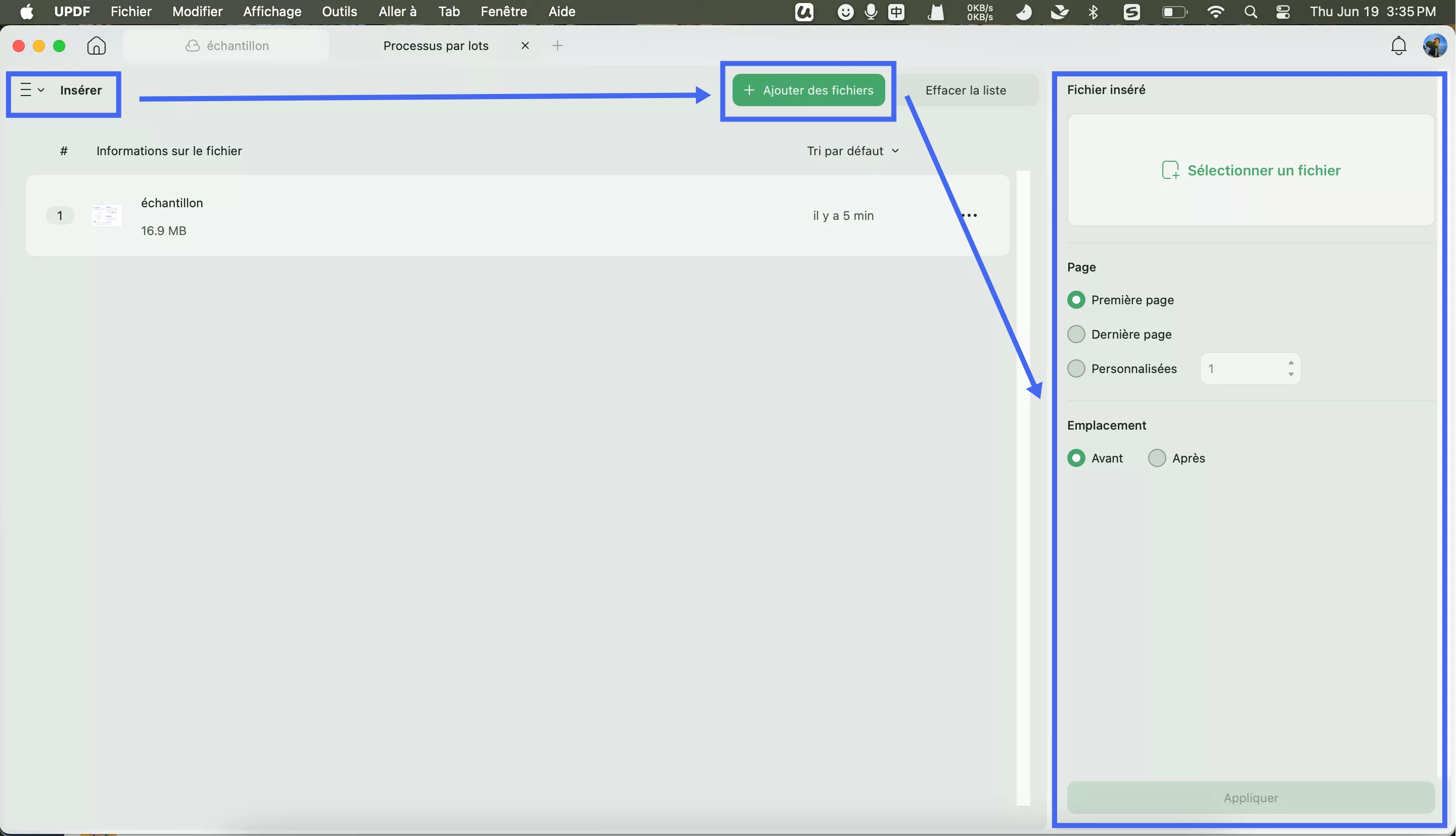
11. Arrière-plan par lots
Pour ajouter un arrière-plan à tous vos fichiers PDF, sélectionnez « Arrière-plan » dans la section « Outils par lots » après avoir cliqué sur « Outils » sur l'interface d'accueil. Cliquez sur « Ajouter des fichiers » pour importer tous les fichiers PDF, puis sur le bouton « Créer », choisissez la couleur d'arrière-plan, ou utilisez une image ou un PDF comme arrière-plan, définissez la taille et l'opacité, puis cliquez sur « Enregistrer » et « Appliquer » pour ajouter l'arrière-plan aux fichiers PDF.
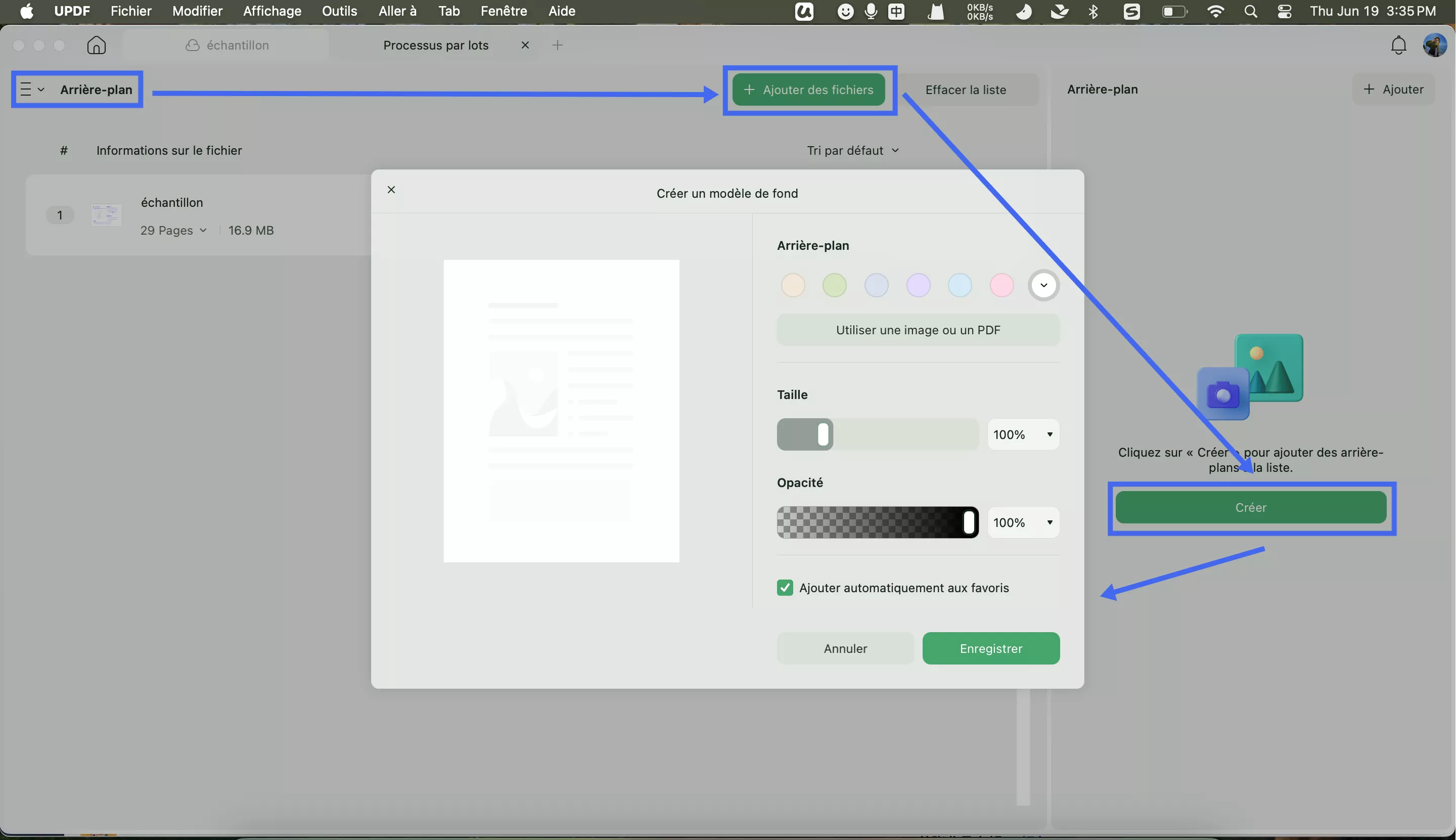
12. Chiffrement par lots
Pour protéger l'intégralité de vos documents grâce au chiffrement et aux mots de passe, UPDF propose une solution performante grâce à sa fonctionnalité de chiffrement par lots. Voici une procédure pas à pas complète pour simplifier le processus :
Pour commencer, ouvrez UPDF sur votre Mac et accédez à votre PDF sur la plateforme. Ensuite, accédez à la section Outils de l'interface d'accueil et sélectionnez « Chiffrer » dans la section Outils par lots .
Étape 1 – Importation de fichiers :
Une fois dans la section Chiffrement par lots, lancez le processus en cliquant sur le bouton Ajouter des fichiers. Pour accélérer le processus, utilisez l'icône en forme de flèche pour accéder à des options d'importation supplémentaires. Cela inclut l'ajout de fichiers déjà ouverts dans UPDF, voire de dossiers entiers.
Étape 2 – Définition des mots de passe pour le chiffrement :
- Définition de mots de passe ouverts : dans le panneau de droite, appuyez sur le bouton + Ajouter pour ajouter un mot de passe ouvert et le réécrire pour le confirmer. Une fois terminé, appuyez sur le bouton Enregistrer pour conserver le mot de passe ajouté.
- Définition d'un mot de passe d'autorisation : Si vous souhaitez définir des autorisations pour des actions spécifiques, appuyez sur le bouton + Ajouter pour ajouter un mot de passe d'autorisation, puis saisissez-le à nouveau pour le confirmer. Enfin, cliquez sur le bouton Enregistrer pour sécuriser votre document avec un mot de passe.
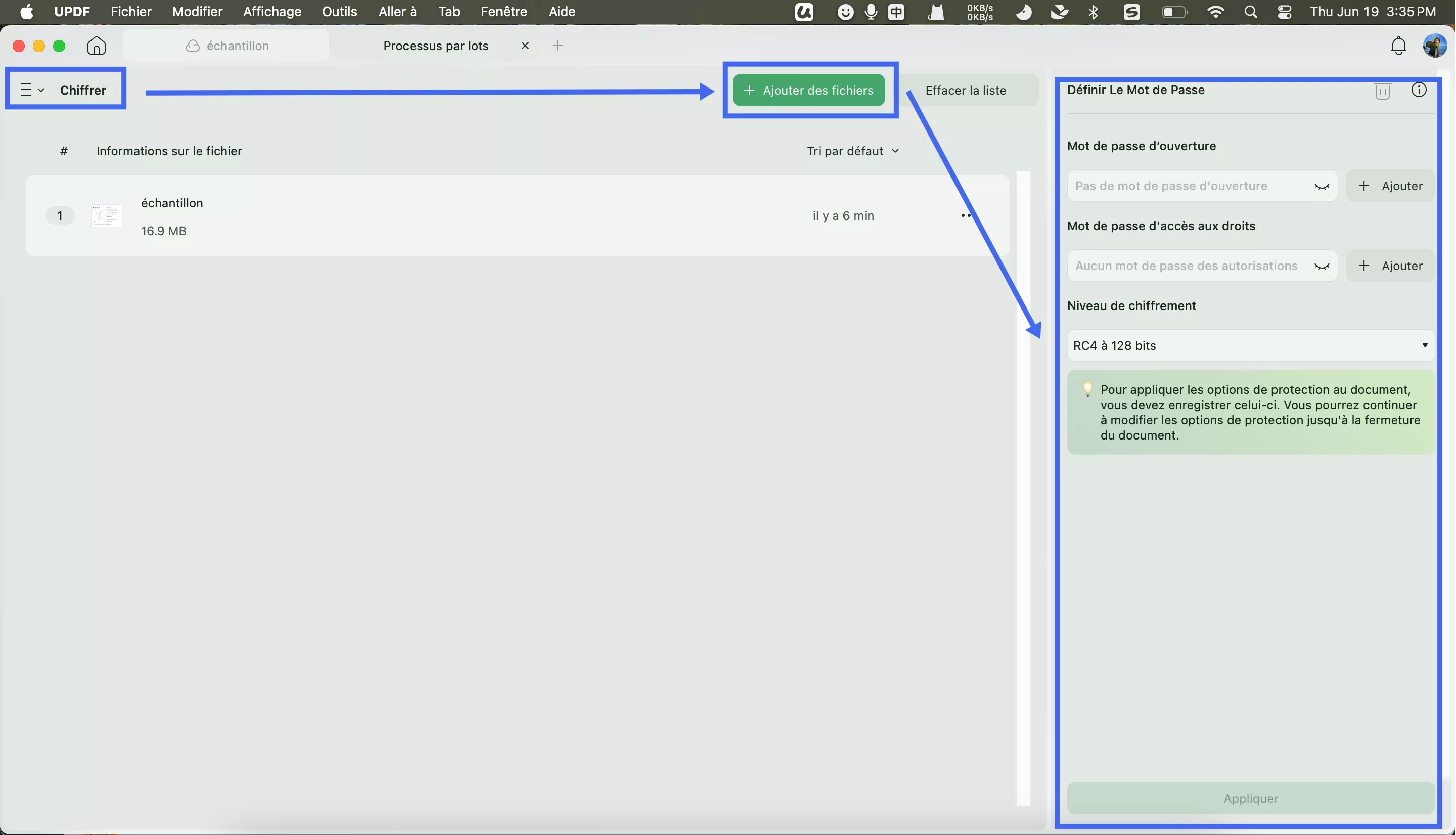
Choisissez parmi les niveaux de chiffrement suivants : RC4 128 bits, AES 128 bits ou AES 256 bits, selon vos besoins. Cliquez sur « Appliquer » pour lancer le chiffrement par lots.
13. Suppression par lots
Avec UPDF sur Mac, vous êtes autorisé à supprimer par lots les filigranes, l'arrière-plan, le pied de page et les en-têtes, le numéro Bates, le balisage de texte, la mesure, les signatures et les tampons, le champ de formulaire et la signature numérique.
Accédez à l’icône « Enlever » en cliquant sur les trois lignes verticales, sélectionnez les éléments que vous devez supprimer et cliquez sur « Appliquer » pour enregistrer les modifications.
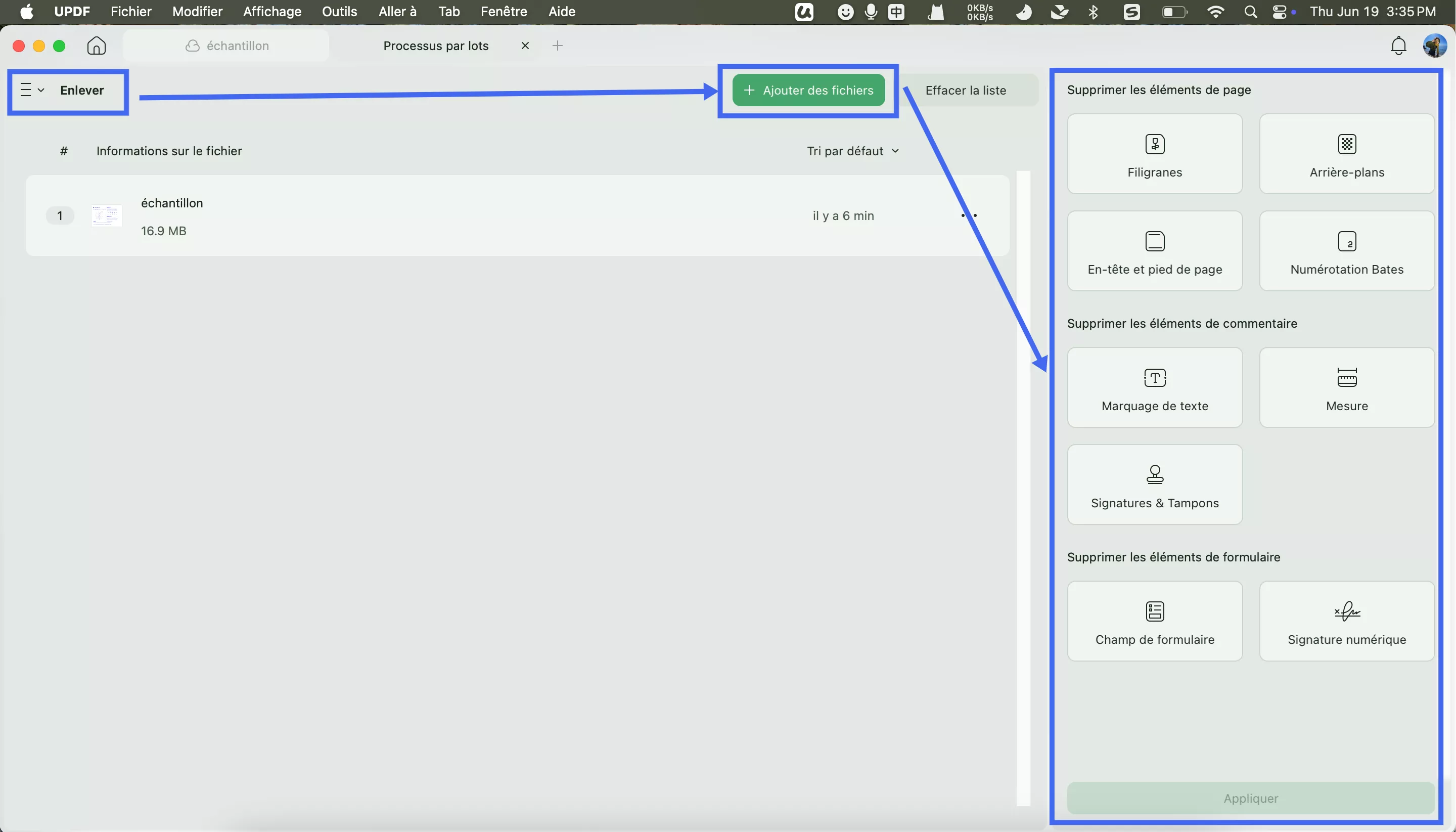
Dans la version gratuite d'UPDF, vous pouvez ajouter deux fichiers. Pour lever ces limitations, vous pouvez passer à la version Pro à un prix avantageux.
 UPDF
UPDF
 UPDF pour Windows
UPDF pour Windows UPDF pour Mac
UPDF pour Mac UPDF pour iPhone/iPad
UPDF pour iPhone/iPad updf android
updf android UPDF AI en ligne
UPDF AI en ligne UPDF Sign
UPDF Sign Lire le PDF
Lire le PDF Annoter le PDF
Annoter le PDF Modifier le PDF
Modifier le PDF Convertir le PDF
Convertir le PDF Créer le PDF
Créer le PDF Compresser le PDF
Compresser le PDF Organiser les pages PDF
Organiser les pages PDF Fusionner les PDF
Fusionner les PDF Diviser le PDF
Diviser le PDF Rogner le PDF
Rogner le PDF Supprimer les pages PDF
Supprimer les pages PDF Pivoter le PDF
Pivoter le PDF Signer le PDF
Signer le PDF Formulaire PDF
Formulaire PDF Comparer les PDF
Comparer les PDF Protéger le PDF
Protéger le PDF Imprimer le PDF
Imprimer le PDF Traitement par lots
Traitement par lots OCR
OCR UPDF Cloud
UPDF Cloud À propos de UPDF AI
À propos de UPDF AI Solutions de UPDF AI
Solutions de UPDF AI Mode d'emploi d'IA
Mode d'emploi d'IA FAQ sur UPDF AI
FAQ sur UPDF AI Résumer le PDF
Résumer le PDF Traduire le PDF
Traduire le PDF Expliquer le PDF
Expliquer le PDF Analyser le PDF
Analyser le PDF Analyser les informations de l'image
Analyser les informations de l'image PDF vers carte mentale
PDF vers carte mentale Discuter avec IA
Discuter avec IA Mode d'emploi
Mode d'emploi Spécifications techniques
Spécifications techniques Mises à jour
Mises à jour FAQs
FAQs Astuces pour UPDF
Astuces pour UPDF Blog
Blog Actualités
Actualités Avis sur UPDF
Avis sur UPDF Centre de téléchargement
Centre de téléchargement Contactez-nous
Contactez-nous